Винаги, когато пишете на вашия документ на Word, бележник или който и да е документ или електронна таблица, чувате този звуков сигнал. Докато някои хора го предпочитат по този начин, това може да е досадно за мнозина. Много потребители предпочитат да мълчи, докато пишете. Това им помага да работят без разсейване.
И така, как да изключите звуковия сигнал на клавиатурата на вашия компютър с Windows 10? Това е много просто. Нека да видим как.
Как да деактивирам звуковия сигнал
Етап 1: Кликнете върху Започнете на вашия работен плот и изберете Настройки (предавка икона), разположен над Мощност опция в контекстното меню.

Стъпка 2: В Настройки прозорец, щракнете върху Улеснен достъп.

Стъпка 3: В Улеснен достъп прозорец, от лявата страна, превъртете надолу и под Взаимодействие кликнете върху Клавиатура. Сега, от дясната страна на прозореца, превъртете надолу, под Използвайте филтърни ключове, премахнете отметката от квадратчето до Звуков сигнал при натискане или приемане на клавиши.
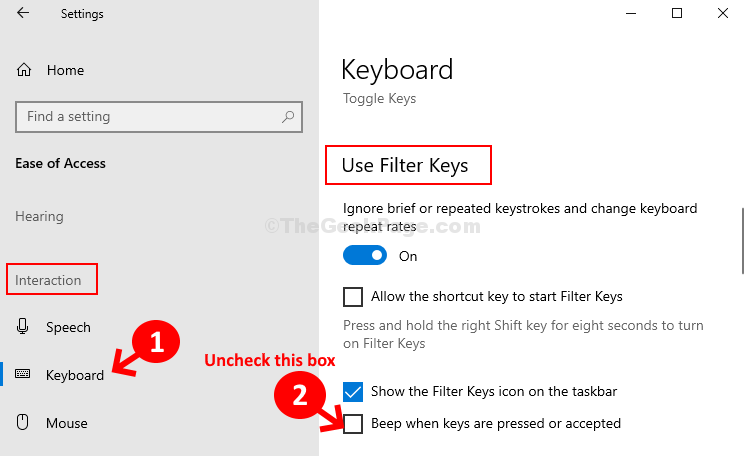
Това е! И приключихте с промяната на настройките за клавиатурата. Сега, когато пишете, вече няма да се чува звуков сигнал.


